微软发布的win10是最新操作系统,开始菜单界面发生了很大的变化,与之前win7系统有很大不同。一时之间,很多人使用感觉很不习惯,但又不想返回到win7系统,那么我们能不能把Windo
微软发布的win10是最新操作系统,开始菜单界面发生了很大的变化,与之前win7系统有很大不同。一时之间,很多人使用感觉很不习惯,但又不想返回到win7系统,那么我们能不能把Windows10企业版开始菜单再恢复到Windows7的经典风格?答案是可以的,下面就来看看操作步骤。
小编推荐:360安全卫士电脑版
具体方法如下:
1、先来看一下Windows10的开始菜单,很多人感觉使用起来很不习惯。
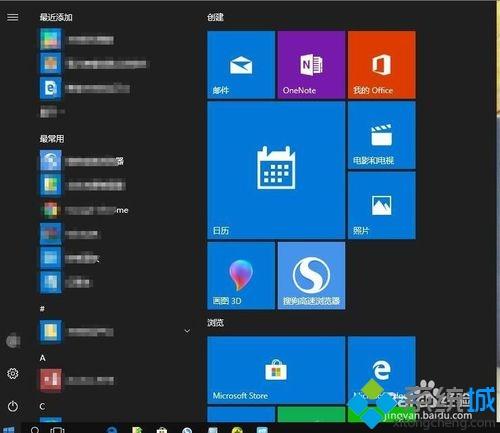
2、这时我们可以在电脑上找到安装好的360安全卫士,双击打开360安全卫士。
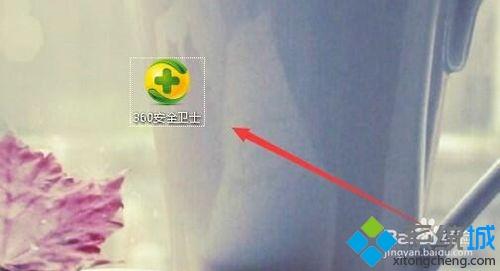
3、接下来在打开的360安全卫士主界面,点击上面的“功能大全”图标。
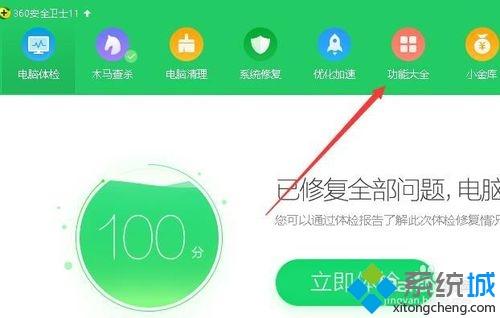
4、在打开的功能大全窗口中,点击左侧边栏的“我的工具”菜单项。
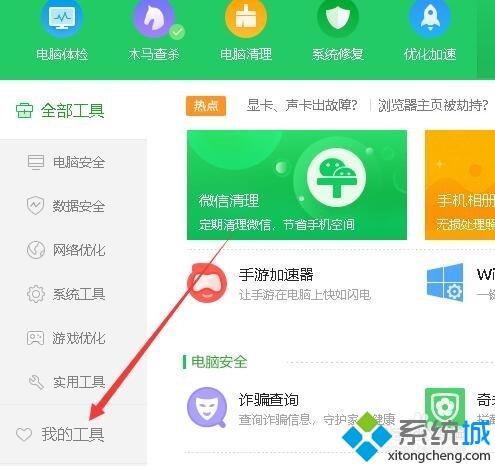
5、在右侧打开的新窗口中,点击“Win10设置”图标。
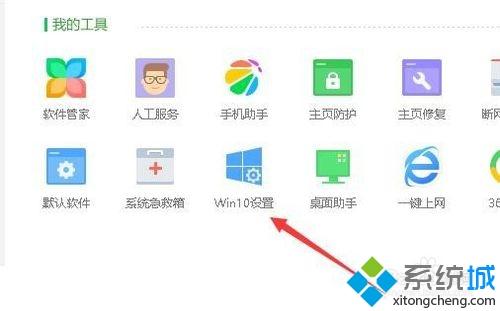
6、这时就可以打开Win10设置窗口,在窗口中点击“开始菜单”快捷链接。
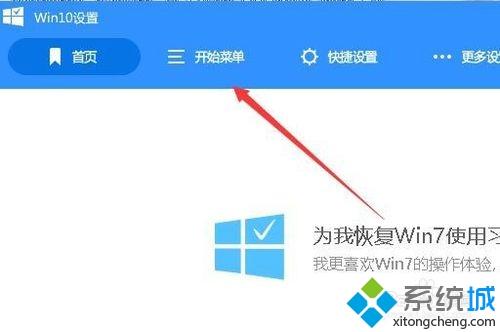
7、在打开的页面中,选择“Win7经典版”图标。
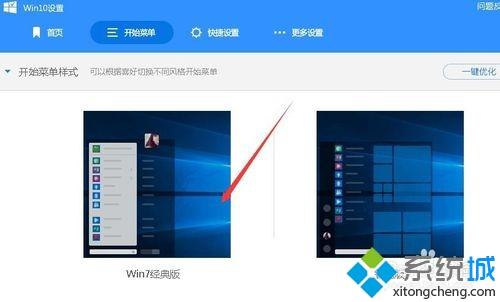
8、这时回到Windows10桌面,点击开始按钮后,就可以打开Windows7风格的经典版开始菜单了。
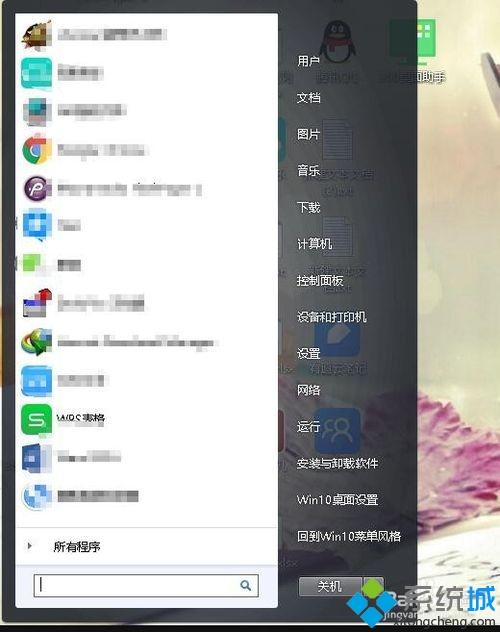
参考上述教程设置之后,win10开始菜单成功变为win7风格了,是不是看起来很熟悉的感觉,如果你也想体验,快来操作试试!
